wps單獨保存表格的數據的教程
時間:2023-03-20 09:23:22作者:極光下載站人氣:128
在wps軟件中有著許多實用的功能,為用戶帶來了許多的幫助,并且可以為用戶解決許多的編輯問題,讓用戶能夠輕松完成編輯工作,所以wps軟件成為了用戶電腦上不可或缺的存在,當用戶在wps軟件中編輯表格文件時,有時一個表格中會出現多個工作表,以此來顯示出表格數據之間的聯系關系,在這種情況下有時用戶需要保存其中的一個工作表數據,這應該怎么操作實現呢,這個問題需要用戶在工作表的右鍵菜單中使用移動或復制工作表選項來實現,用戶需要將工作表新建在新的工作簿上來保存即可,那么接下來就讓小編來向大家分享一下這個問題詳細的操作方法吧,感興趣的用戶也可以來看看,以備不時之需。
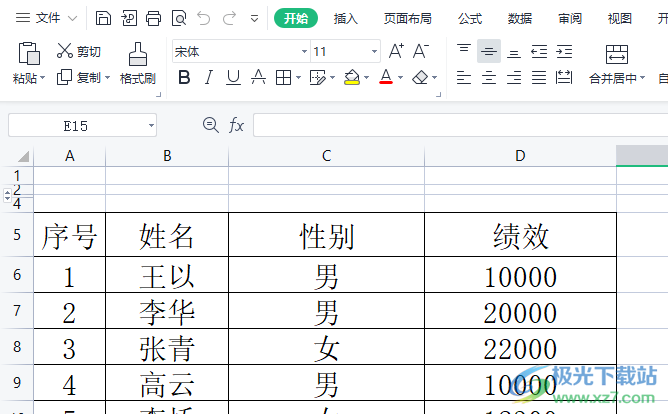
方法步驟
1.用戶在電腦桌面上打開wps軟件,并進入到表格編輯頁面上來操作
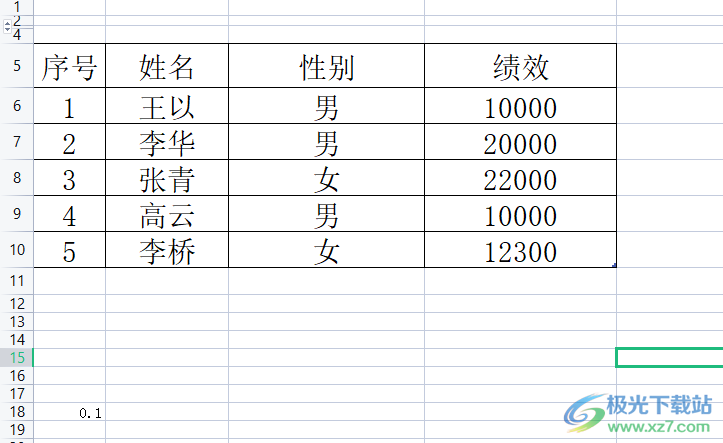
2.接著用戶在頁面下方可以看到顯示出來的多個工作表,需要用鼠標右鍵點擊其中的需要保存的工作表,小編以sheet1為例
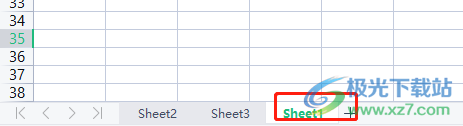
3.將會彈出右鍵菜單,用戶需要選擇其中的移動或復制工作表選項來進行設置
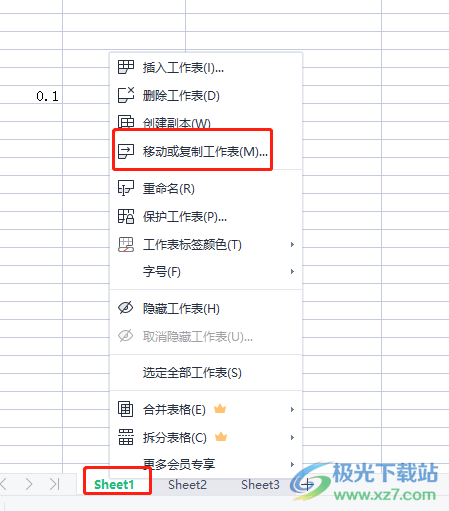
4.在打開的移動或復制工作表窗口中,用戶直接在工作簿選項下方點擊下拉箭頭,在拓展出來的下拉選項卡中用戶選擇新工作簿選項
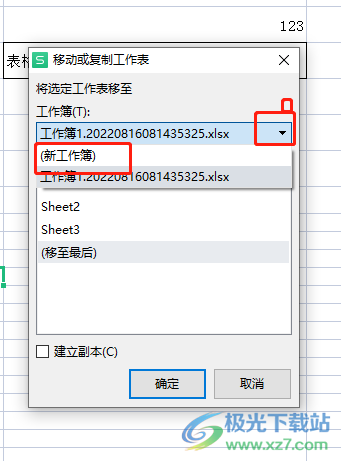
5.選擇好新工作簿選項后,用戶直接按下窗口下方的確定按鈕就可以了
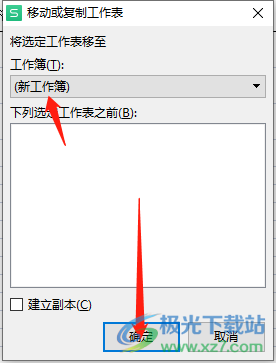
6.這時用戶回到表格頁面上sheet1已被移動復制到新工作簿上,如圖所示
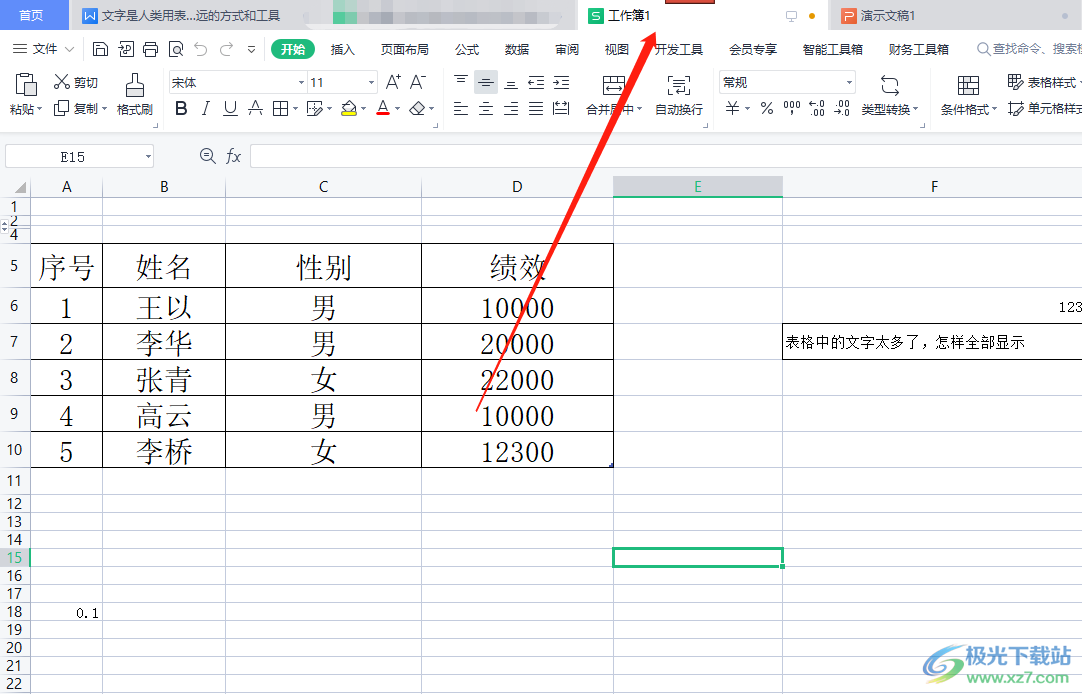
7.最后用戶直接在菜單欄上方的快速訪問工具欄中點擊保存圖標就可以了
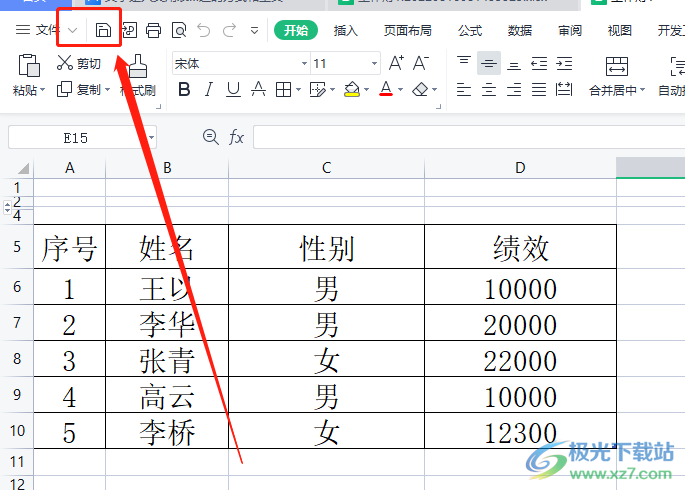
wps軟件給用戶帶來了許多的便利,當用戶在wps軟件中編輯表格文件時,想要將其中的一個工作表數據單獨保存下來,就需要將該工作表移動復制到新工作簿上,隨后進入到新建的工作簿上來保存即可,方法簡單易懂,因此有需要的用戶可以來看看小編的教程。
相關推薦
相關下載
熱門閱覽
- 1百度網盤分享密碼暴力破解方法,怎么破解百度網盤加密鏈接
- 2keyshot6破解安裝步驟-keyshot6破解安裝教程
- 3apktool手機版使用教程-apktool使用方法
- 4mac版steam怎么設置中文 steam mac版設置中文教程
- 5抖音推薦怎么設置頁面?抖音推薦界面重新設置教程
- 6電腦怎么開啟VT 如何開啟VT的詳細教程!
- 7掌上英雄聯盟怎么注銷賬號?掌上英雄聯盟怎么退出登錄
- 8rar文件怎么打開?如何打開rar格式文件
- 9掌上wegame怎么查別人戰績?掌上wegame怎么看別人英雄聯盟戰績
- 10qq郵箱格式怎么寫?qq郵箱格式是什么樣的以及注冊英文郵箱的方法
- 11怎么安裝會聲會影x7?會聲會影x7安裝教程
- 12Word文檔中輕松實現兩行對齊?word文檔兩行文字怎么對齊?
網友評論